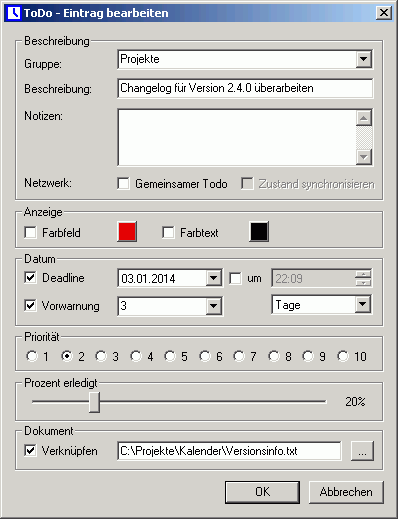
| Inhaltsverzeichnis | Vorhergehende Seite | Nächste Seite |
Zur Eingabe und Bearbeitung von ToDos muss die ToDo-Liste in den Vordergrund gebracht werden. Ein Doppelklick auf einen freien Bereich der ToDo-Liste erlaubt die Eingabe eines neuen Eintrags, ein Doppelklick auf einen bestehenden Eintrag öffnet diesen zur Bearbeitung.
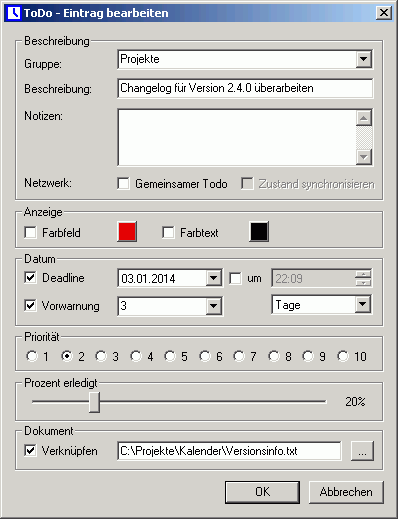
Abbildung 3.10.1: ToDo - Eingabedialog
Geben Sie als erstes eine Gruppenzugehörigkeit für den neuen ToDo-Eintrag ein, oder wählen Sie eine bereits bestehende Gruppe aus. Hierdurch können Sie ToDos nach Gruppen sortieren und gezielt bestimmte Gruppen aus- oder einblenden.
Geben Sie nun eine Beschreibung des ToDo-Eintrags und gegebenenfalls noch weitere Notizen ein. Die Option "ToDo im Netzwerk bereitstellen" ist nur verfügbar, wenn sie die Netzwerkunterstützung unter "Extras/Optionen..." aktiviert haben. Ebenso wie bei den Terminen wird der neue Eintrag auf allen ToDo-Listen im Netzwerk erscheinen, wenn sie diese Option aktivieren. Wenn nicht nur die ToDo-Daten, sondern auch der Zustand (erledigt / unerledigt) synchronisiert werden soll, aktivieren Sie zusätzlich die Option "Zustand synchronisieren".
Um den ToDo-Eintrag farblich zu markieren, können Sie in der Rubrik "Anzeige" eine Hintergrundfarbe und / oder eine Textfarbe auswählen, indem sie auf die farbigen Schaltflächen klicken und die gewünschte Farbe einstellen.
Wenn der ToDo-Eintrag bis zu einem bestimmten Termin erledigt sein muss, können Sie diesen unter "Deadline" angeben, wahlweise auch mit einer Uhrzeit. Nach dem Überschreiten der Deadline wird der ToDo-Eintrag rot markiert. Falls Sie zusätzlich eine Vorwarnzeit angeben, werden Sie ab beginn der Vorwarnzeit über eine farbliche Markierung des Kalendersymbols im Systemtray und des ToDo-Reiters an die zu erledigende Aufgabe erinnert. Zusätzlich wird der ToDo-Eintrag gelb markiert. Es erscheint aber kein Erinnerungsdialog wie bei einem Termin. Sie können dem ToDo-Eintrag auch eine Priorität zuweisen. Dies ist hilfreich, wenn Sie Ihre zu erledigenden Aufgaben nach ihrer Wichtigkeit sortieren wollen.
Falls Sie mit prozentualen Erledigungsständen arbeiten, können Sie hier auch einstellen, wieweit dieser ToDo-Eintrag bereits abgearbeitet ist. Die Angabe erscheint in der ToDo-Ansicht als Balkenanzeige, so dass Sie schnell erkennen können, wieviel bis zur Erledigung des ToDo noch getan werden muss. Wenn Sie die Anzeige nicht benötigen, können Sie in der ToDo-Ansicht über einen Rechtsklick das Kontextmenü des Sortierspaltenkopfes aufrufen und die Spalte deaktivieren. Die ToDos lassen sich dann wie gehabt über die Statusanzeige als erledigt markieren.
Schließlich können Sie noch ein Dokument mit dem ToDo verknüpfen. Dieses wird Ihnen allerdings nicht wie bei den verknüpften Dokumenten eines Termins automatisch vorgelegt. Sie können es aber sehr einfach über das Kontextmenü des Eintrags erreichen. Klicken Sie hierzu mit der rechten Maustaste auf den ToDo-Eintrag und wählen Sie "Jetzt ausführen". Es wird dann automatisch das entsprechende Dokument geöffnet.
| Inhaltsverzeichnis | Vorhergehende Seite | Nächste Seite |